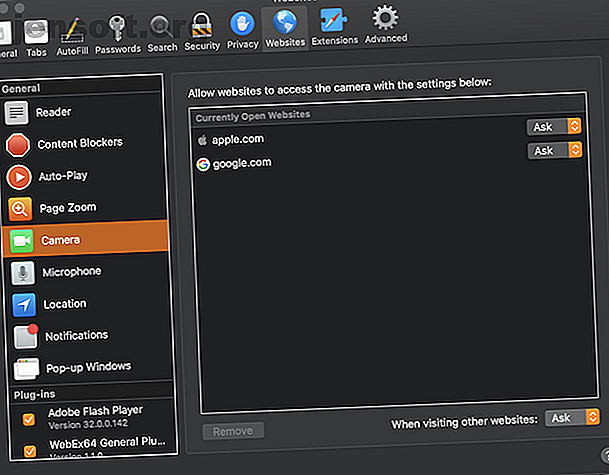
De beste måtene å blokkere kameraet og mikrofonen på en Mac
Annonse
Alle som har en online tilstedeværelse, bør være opptatt av personvern. Det er viktig å beskytte dine digitale data. En større sårbarhet er imidlertid webkameraet ditt.
Denne broen mellom den virkelige verden og den virtuelle verdenen er lett å utnytte. Det er også et viktig verktøy som du sannsynligvis bruker hele tiden, slik at du vil ha den enkleste og mest effektive måten å kontrollere hva som har tilgang til det.
Det er mange prøvde og sanne metoder for å blokkere webkameraet ditt, men de har noen ulemper. Heldigvis gjør nye funksjoner som er tilgjengelige i macOS Mojave, det enklere og sikrere å slå det webkameraet av og på igjen når du trenger det.
Old School Methods (macOS Sierra og Older)
Før vi sjekker ut de nye alternativene som er tilgjengelige for deg i macOS, la oss ta en rask titt på noen eldre metoder for å blokkere kameratilgang. Disse alternativene er best for folk som kjører macOS Sierra eller lavere, siden de fremdeles har ulempene.
Tape over kameraet
Dette er en klassiker. Bruk maskering eller malertape og dekk kameraet opp når du ikke bruker det. Du kan gjøre dette enkelt med lett tilgjengelig materiale hjemme, og det er lett å fjerne når du faktisk vil bruke kameraet.
For en mer elegant metode, kan du til og med få et stilig webcam-deksel for enkelt å bla mellom blokkerte og blokkerte.
Koble fra kameraet
Dette var en enkel metode når de fleste webkameraer var eksterne USB-enheter. På en Mac er imidlertid webkameraet innebygd, så koble fra det krever litt maskinvarekunnskap og mot til å annullere garantien.
I senere modeller kan kabelen loddes til logikkortet, noe som betyr at du kanskje ikke kan koble fra den i det hele tatt. I tillegg hindrer denne metoden deg fra å bruke webkameraet ditt når du faktisk ønsker det. Det er bare for folk som vil bli kvitt kameraet sitt permanent.
Deaktiver kameraet
Hvis du er komfortabel med å bruke Terminal, kan du bruke et skript for å deaktivere kameraet. Hvorfor du bør deaktivere eller dekke webkameraet ditt akkurat nå? Hvorfor bør du deaktivere eller dekke webkameraet ditt akkurat nå. Hvis du ikke er forsiktig, kan hackere enkelt få tilgang til webkameraet ditt og spionere på deg uten din viten. Så du har to alternativer: deaktiver kameraet eller dekk det til. Les mer . Igjen, dette kan være vanskelig når du vil aktivere kameraet senere, men i det minste trenger du ikke åpne hele maskinen.
Ikke glem mikrofonen
Den store ulempen med å bruke noen av disse metodene (bortsett fra å skrape tapebunk fra webkameraet ditt til ditt neste jobbintervju) er at de ikke vil blokkere mikrofonen, slik at alle som spionerer på deg eksternt fremdeles kan høre deg. Det finnes løsninger på dette, men ingen av dem er ideelle.
Du kan tape opp mikrofonen din for å dempe den litt, men den er ikke idiotsikker.
Alternativt kan du prøve en rask løsning ved å gå til Systemvalg> Lyd> Input . Skru inngangsvolumet til mikrofonen helt ned for å forhindre at den plukker opp lyd. Hvis noen får rottilgang til maskinen din, kan de imidlertid bare slå dette opp igjen.
Det er terminalkommandoer for å deaktivere lyddriverne, men de kan også deaktivere lydutgangen, noe som betyr at høyttalerne ikke fungerer.
Og på samme måte som kameraet, kan det å forsøke å åpne Mac-en og deaktivere mikrofonen fungere, men det vil garantert annullere garantien. Avhengig av modell, er det ikke engang mulig.
Nye skolemetoder (macOS Privacy Features)
Heldigvis introduserte Apple nylig mange nye personvernfunksjoner som gjør det enkelt å administrere tilgang til kameraet raskt, enkelt og tilpasses.
Innstillinger for Safari-nettsteder
Hvis du har macOS High Sierra eller høyere, kan du bruke Safari til å aktivere eller deaktivere kameraet og mikrofonen for visse nettsteder.
Gå til Safari> Innstillinger> Nettsteder> Kamera for å tilpasse hvilke nettsteder som har tilgang. Til høyre ser du en liste over nettsteder som er åpne for øyeblikket. Du kan endre innstillingene til Avvis, Tillat eller Be om tillatelse når nettsteder vil bruke kameraet.
Nederst kan du også angi standardpolicy for alle nye nettsteder. Enda bedre, du kan bruke den samme funksjonen med mikrofonen. Bare bytt til mikrofonfanen til venstre for å administrere den.

Personvern i macOS Mojave
Introdusert i macOS Mojave, tar Privacy Protection ovennevnte konsept fra Safari og legger det til hver app i systemet ditt. Uansett hva som er installert, hvis du vil ha tilgang til kameraet eller mikrofonen din, må du gi det tillatelse.
Hvis en app prøver å få tilgang til kameraet eller mikrofonen din, bør du se en ledetekst, som du kan bruke til å bekrefte eller nekte tilgang.

Du kan når som helst administrere hvilke apper som har tilgang. Gå til delen Personvern i Systemvalg> Sikkerhet og personvern og velg Kamera . Listen over apper som vil ha tilgang til den, er i vinduet til høyre. Fjern merket i ruten for apper du ikke vil ha tilgang til.
Følg samme prosedyre for å gi eller fjerne tilgang til mikrofonen din. Hvis Mac-en din ikke er kompatibel med Mojave, kan du prøve et gratis verktøy fra Mac-sikkerhetsutvikler Objekt-Se Beskytt Mac-en med 8 gratis sikkerhetsverktøy av Objekt-Se Beskytt Mac-en med 8 gratis sikkerhetsverktøy av Objekt-See Objekt-See tilbyr noen av de beste verktøyene for å beskytte Mac-en, og de er alle gratis. Her er appene du bør sjekke ut. Les mer som varsler deg om all webkamerabruk.
T2-brikken
Den siste linjen med MacBook og MacBook Pro-modeller leveres med Apples T2 sikkerhetsbrikke, som gir grunnlaget for andre macOS-sikkerhetsfunksjoner som FileVault-kryptering og Touch ID. En ekstra sikkerhetsfunksjon som T2 gir, er at den vil koble mikrofonen til en bærbar Mac helt når lokket er lukket.
Det beste med denne funksjonen er at det er en maskinvare-frakobling. Dette betyr at selv om noen har rottilgang til maskinen din, har de ingen måte å aktivere mikrofonen når lokket er lukket.
Apple bemerker at det er overflødig å gjøre dette for kameraet, siden når lokket er lukket, blir synsfeltet hindret uansett.
macOS Mojave gjør så mye mer
Sikkerhet er bare toppen av isfjellet i Mojave. Etter at du har tatt disse trinnene for å sikre din digitale sikkerhet, kan du ta litt tid til å sjekke ut de andre nye funksjonene i Mojave-oppdateringen De 10 beste nye funksjonene til macOS Mojave De 10 beste nye funksjonene i macOS Mojave Hva er nytt i macOS Mojave? Vår Mojave-gjennomgang dekker alt du trenger å vite om i den nyeste versjonen av macOS. Les mer . Beskytt deg mot øye belastning med Dark Mode, bruk din iPhone som en bærbar skanner, rydd opp på skrivebordet med Stacks og mer. Og det er helt gratis å oppgradere.
Utforsk mer om: Datasikkerhet, Mac-triks, webkamera.

